प्रोजेक्टर को कैलिब्रेट कैसे करें
प्रोजेक्टर को खरीदा और स्थापित करने के तुरंत बाद कैलिब्रेटेड किया जाता है। यह इस तथ्य के कारण है कि मानक छवि सेटिंग्स आमतौर पर आदर्श से दूर होती हैं। कैलिब्रेटेड डिवाइस आपको मूल, गुणवत्ता से बेहतर वीडियो, फोटो, चित्रों को देखने की अनुमति देता है। पूरी प्रक्रिया का उद्देश्य दृश्य पैरामीटर को सबसे अधिक हासिल करना है वास्तविकता के करीब। समायोजन के लिए विशेष उपकरणों और उपयुक्त सॉफ्टवेयर की आवश्यकता होगी। अनावश्यक लागत से बचने के लिए, काम कंप्यूटर का उपयोग करके किया जा सकता है।
सामग्री
क्या पैरामीटर को कॉन्फ़िगर करने की आवश्यकता है
प्रोजेक्टर – ये विशेष डिवाइस हैं जो स्क्रीन पर उन्हें प्रेषित छवि को प्रोजेक्ट करने के लिए डिज़ाइन किए गए हैं। अपने आप में, वे कार्रवाई के सिद्धांत और आउटपुट छवि की गुणवत्ता में भिन्न होते हैं। निर्माता उन मॉडलों का उत्पादन करते हैं जिनमें प्रदर्शित छवि के लिए अलग-अलग मानक और कस्टम सेटिंग्स होती हैं। अधिकतम प्राप्त करने के लिए गुणवत्ता दृश्य प्रभाव, ऑपरेशन शुरू करने से पहले, आपको डिवाइस को कैलिब्रेट करने की आवश्यकता होगी।

उच्च परिशुद्धता ट्यूनिंग की तुलना प्रयोगशाला के काम से की जा सकती है, जिसमें अनुसंधान उपकरणों के पूरे सेट के उपयोग की आवश्यकता होती है, जैसे कि:
- स्पेक्ट्रोफोटोमीटर;
- वर्णमापक;
- संदर्भ छवियों;
- मुफ्त (भुगतान) सॉफ्टवेयर सेट।
निम्नलिखित अनुक्रम में पूर्ण कार्यक्रम के अनुसार पैरामीटर का समायोजन अनुशंसित है:
- तीव्रता (प्रदर्शित वस्तु की रूपरेखा की विशेषता परिभाषा);
- शुद्धता (हस्तक्षेप की अनुपस्थिति और फ्रेम पर अन्य दोषों का संकेतक है);
- रंग सटीकता;
- विपरीत स्तर;
- संकल्प मूल्य।
रंग संकेतकों के निम्नलिखित अनुक्रम के हेरफेर द्वारा शासित है:
- सफेद और काले का स्तर;
- ग्रे रेंज;
- रंग (रंग);
- रंग पैलेट
प्रोजेक्टर के अपने हाथों से पूर्ण पैमाने पर सेटअप करने के लिए, आपको विशेष ज्ञान और महंगे उपकरण खरीदने की आवश्यकता है। व्यापक क्षमताओं वाले भुगतान कार्यक्रमों का उपयोग करना बेहतर है। लेकिन घर पर एक बार सेटअप के लिए, यह उपयोग करने के लिए पर्याप्त है अंतर्निहित टूल्स के साथ कंप्यूटर.
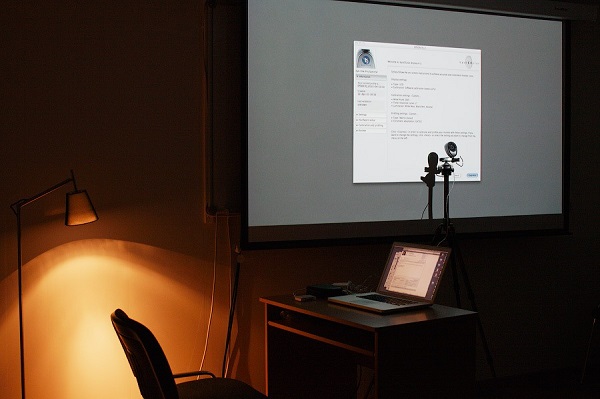
डिवाइस सेटअप के सिद्धांत
संदर्भ संकेतकों को रंग विशेषताओं का अनुमान प्रदान करने के लिए समायोजन कार्यों को बुलाया जाता है। उत्तरार्द्ध से लिया जाता है विशेष टेबल, या सॉफ़्टवेयर डेटाबेस में उपयोग किए गए आलेख या उपयोग समायोजन उपकरण। पैरामीटर को फ़िट करने के सिद्धांत के अनुसार, अंशांकन प्रक्रिया के लिए 2 दृष्टिकोण प्रतिष्ठित हैं। निम्नलिखित तालिका में उनकी चर्चा की जाती है।
| के रास्ते | सार | गौरव | कमियों |
| हार्डवेयर | विकल्प डिवाइस के पैरामीटर को बदलकर किया जाता है | आपको विभिन्न उपकरणों को कैलिब्रेट करने की अनुमति देता है: एक प्रोजेक्टर, एक टीवी | परिणाम डिवाइस की तकनीकी क्षमताओं द्वारा निर्धारित किया जाता है |
| सॉफ़्टवेयर विधि की तुलना में तस्वीर में कम दोष का कारण बनता है | कठिन विधि: एक संकेतक को बदलते समय - अन्य पैरामीटर बदलते हैं | ||
| कार्यक्रम | एक विशेष मॉडल के लिए एक विशिष्ट मॉनीटर से जुड़े एक इष्टतम प्रोफ़ाइल (रंग) के निर्माण का तात्पर्य है | ज्यादातर मामलों में, प्रक्रिया स्वचालित रूप से चलती है। | सेट अप करते समय, आपके पास एक कंप्यूटर या अन्य डिवाइस होना चाहिए जिसमें एक मौजूदा ऑपरेटिंग सिस्टम है जो मौजूदा मॉडल के साथ संगत है जो आपको रंग के साथ काम करने की अनुमति देता है |
व्यावहारिक रूप से, विशेषज्ञों द्वारा समायोजन दोनों सिद्धांतों और अतिरिक्त उपकरणों का उपयोग करके किया जाता है।

DIY यह स्वयं अंशांकन
घर पर दो तरीकों का उपयोग करके सर्वश्रेष्ठ छवि गुणवत्ता के लिए प्रोजेक्टर स्थापित करना सबसे आसान है:
- प्रोजेक्टर पर पैरामीटर मान मैन्युअल रूप से सेट करना और चयनित मानक से प्राप्त परिणाम की तुलना करना;
- कंप्यूटर से कनेक्ट करना और सेटिंग स्क्रीन में मानक अंशांकन प्रोग्राम का उपयोग करना।
यदि आप अक्सर परिवार सर्कल में फोटो (स्लाइड, प्रस्तुतिकरण) देखते हैं, तो आप तस्वीर को बेहतर बनाने के लिए अपने कंप्यूटर पर पावर प्वाइंट प्रोग्राम में बनाए गए टूल का उपयोग कर सकते हैं।
सरल पैरामीटर फिटिंग विधि
यह विधि आपको संतृप्ति, चमक, तीखेपन, विपरीत, रंग गाम को मैन्युअल रूप से समायोजित करने की अनुमति देती है।एक डीवीडी प्लेयर या कंप्यूटर से एक परीक्षण छवि का उपयोग करता है।
काम सामान्य मूवी व्यू (फोटो) के रोशनी के मामले में सबसे उपयुक्त स्थितियों के निर्माण के साथ शुरू होना चाहिए। कृत्रिम प्रकाश के स्रोतों को बंद करना और प्राकृतिक को कम करना, अंधा बंद करना (पर्दे) बेहतर है। प्रोजेक्टर पर एक कस्टम मोड का चयन करने की आवश्यकता है।
प्रकाश के अलावा, परिणाम भी प्रभावित होता है:
- स्क्रीन से दूरी;
- दर्शकों की संख्या;
- व्यक्तिगत प्राथमिकताएं;
- स्क्रीन की गुणवत्ता।
पसंदीदा मानकों को निर्धारित करने की प्रक्रिया निम्नानुसार की जाएगी:
- चुना जाता है परीक्षण तस्वीर: सबसे अच्छा विकल्प एक काले और सफेद तस्वीर है जिसमें बनावट के टुकड़े और छोटे विवरण हैं;
- समायोज्य पैरामीटर के सबसे कम मूल्य सेट करें;
- धीरे-धीरे, उन्हें एक बड़े तरीके से बदलते हुए, परिणामी छवि के साथ मानक की तुलना करें;
- प्रत्येक विशेषता को उस स्तर को प्राप्त करने के लिए समायोजित किया जाता है जो सबसे अनुकूल दृश्य इंप्रेशन बनाता है;
- पूरा होने पर - परिणाम बचाओ।
निम्नलिखित मानदंड चयनित सेटिंग्स की शुद्धता के लिए मानदंड के रूप में कार्य कर सकते हैं:
- शेष संदर्भ खंडों को खेलते समय, एक उच्च गुणवत्ता वाली छवि प्राप्त की जाती है;
- आँखें देखते हुए आंखें थक नहीं जातीं;
- प्रसारण फुटेज अंधेरा नहीं है।
परिणाम प्राप्त कैलिब्रेटिंग व्यक्ति की व्यक्तिगत दृश्य वरीयता है। काम "आंख" पर किया जाता है।
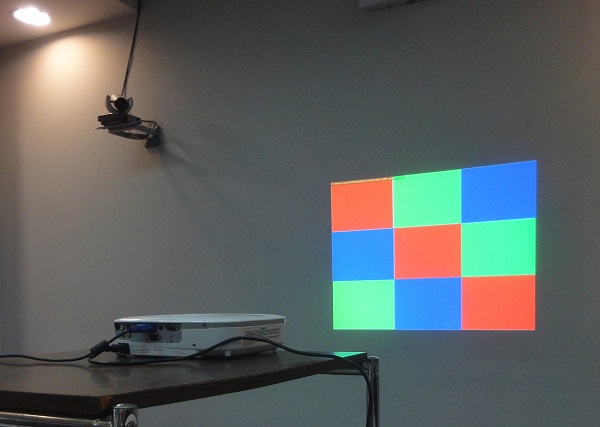
कंप्यूटर का उपयोग कर प्रोजेक्टर को कैलिब्रेट करना
प्रोजेक्टर या तो कंप्यूटर मॉनिटर को प्रतिस्थापित कर सकता है या दूसरी स्क्रीन के रूप में इसका इस्तेमाल किया जा सकता है। डिवाइस को किसी व्यक्तिगत कंप्यूटर से कनेक्ट करके, आप इसे माउस और नियमित कीबोर्ड का उपयोग करके कैलिब्रेट कर सकते हैं।
अक्सर, 2 डिवाइस कनेक्ट करने के लिए, वीजीए-डीवीआई केबल और विभिन्न एडेप्टर आवश्यक होते हैं (उनका प्रकार इस्तेमाल किए गए मॉडल पर कनेक्टर पर निर्भर करता है)।
प्रोजेक्टर संबंधित पोर्ट्स के माध्यम से कंप्यूटर से कनेक्ट होने के बाद, बाद वाले को नए उपकरण सेटअप विज़ार्ड के साथ एक संदेश जारी करना चाहिए। अगला आवश्यक होगा ड्राइवर स्थापित करेंडिवाइस के साथ बंडल या इंटरनेट से डाउनलोड किया गया।
प्रोजेक्टर और मॉनीटर के साथ कंप्यूटर की बातचीत निम्नानुसार बनाई गई है:
- नियंत्रण कक्ष मेनू में "स्टार्ट" के माध्यम से जाएं;
- वहां, "डिज़ाइन" उपखंड में, आइटम "स्क्रीन" ढूंढें;
- फिर इसके पैरामीटर पर जाएं;
- जब कंप्यूटर ने एक अतिरिक्त डिवाइस की पहचान की है, तो 2 "डेस्कटॉप" और कई स्क्रीनों की उपस्थिति का संकेत देने वाली एक सूची प्रदर्शित की जाती है;
- आप मुख्य प्रदर्शन का चयन कर सकते हैं, और फिर स्विच कर सकते हैं, या विकल्प "डुप्लिकेट" या स्क्रीन विस्तार;
- मेनू आइटम "अभिविन्यास" आपको तुरंत संकेत देता है कि प्रोजेक्टर आने वाली जानकारी कैसे प्रदर्शित करेगा।
डुप्लिकेट करते समय, पीसी से जुड़े आउटपुट डिवाइस द्वारा उत्पादित छवि वही होगी। और विस्तार के साथ - यह एक-दूसरे को पूरा करता है।
यदि, डिवाइस को जोड़ने के बाद, उस पर एक त्रुटि दिखाई दी है, यह दर्शाता है कि सिग्नल को पहचानना असंभव है पीसी के लिए अनुमति बदलें। प्रोजेक्टर का उपयोग करने के लिए उपयुक्त मूल्य अपने निर्देश मैनुअल से लिया जाता है।
अंशांकन निम्नानुसार किया जाता है:
- नियंत्रण कक्ष से मेनू आइटम "स्क्रीन" खोलें;
- फिर खंड "अंशांकन" का चयन करें;
- दिखाई देने वाला मेनू कॉन्फ़िगर किए जा रहे डिवाइस की स्क्रीन पर स्थानांतरित किया जाता है;
- चरण-दर-चरण निर्देशों का पालन करें;
- अंत में, सबमिट किए गए गामा विकल्प से चुनें, "अगला" पर क्लिक करें;
- चमक और विपरीत समायोजन करते समय समान क्रियाएं की जाती हैं।
एक पीसी का उपयोग करने से आप सभी समायोजन जल्दी और स्वचालित रूप से करने की अनुमति देता है। सभी कुशलता का परिणाम वीडियो सामग्री के सबसे स्वीकार्य प्रदर्शन की उपलब्धि होगी।
पावर प्वाइंट के माध्यम से चित्रों की गुणवत्ता में सुधार
पावर प्वाइंट के अंतर्निहित टूल्स की अनुमति है फोटो और चित्रों से प्रस्तुतियों को कैलिब्रेट करें। प्रक्रिया निम्नानुसार है:
- "स्लाइड शो" टैब में प्रोजेक्टर पर प्ले आइटम ढूंढें;
- मेनू खंड "संकल्प" का उपयोग करके फ्रेम की गुणवत्ता बदलती है।
परिणाम प्राप्त व्यक्तिगत स्वाद का प्रतिबिंब होगा। सभी परिवार के सदस्यों के हितों को ध्यान में रखते हुए, यह अनुशंसा की जाती है कि अंशांकन संयुक्त रूप से किया जाए।
अंशांकन हर छह महीने में अधिमानतः किया जाता है। इससे उच्च स्तर पर आउटपुट वीडियो की गुणवत्ता को बनाए रखने के लिए समय पर सॉफ़्टवेयर विफलताओं को सही करना संभव हो जाएगा।
प्रोजेक्टर की अंशांकन ही एकमात्र साधन है जो दृश्यमान छवि को वास्तविकता में ला सकता है, और फिल्म जो निर्देशक दिखाना चाहता था। एक उच्च डिग्री विस्तार, रंगों का खेल देखने के दौरान एक अपरिहार्य खुशी लाएगा। उपकरण का उपयोग (यदि आपको इसे अतिरिक्त रूप से खरीदने की ज़रूरत है) तो केवल आपके घर के डिवाइस को कॉन्फ़िगर करने की सलाह नहीं दी जाती है। प्रक्रिया में, आप विशेषज्ञों की भागीदारी के बिना भी कर सकते हैं।अपना खुद का काम करने से नियमित कंप्यूटर और मुफ्त सॉफ्टवेयर का उपयोग करने में मदद मिलेगी।

/rating_off.png)











